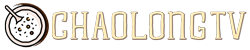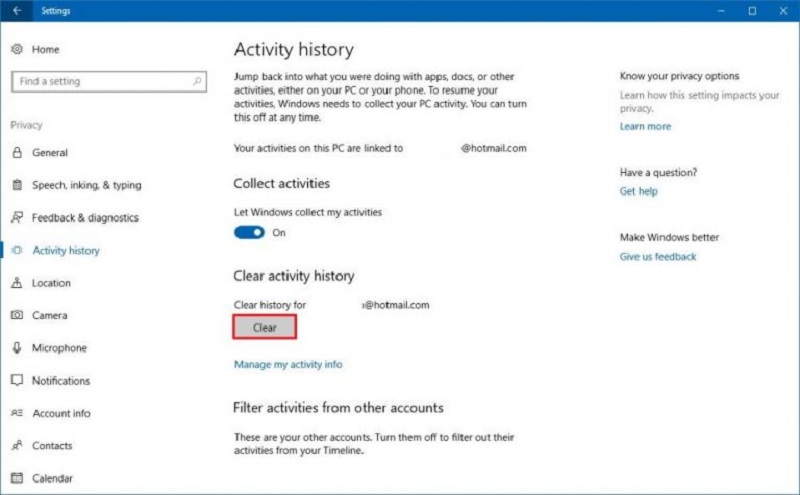Windows luôn lưu mọi hoạt động của người dùng trên máy tính và trên đám mây. Các hoạt động này bao gồm từ lịch sử duyệt web đến lịch sử sử dụng ứng dụng… Tất nhiên, Microsoft vẫn cho phép bạn xem lại tất cả các hoạt động này. Điều này có nghĩa là bạn cũng có quyền xóa lịch sử hoạt động của mình. Vậy làm thế nào để xóa lịch sử trên máy tính?
Cách xóa lịch sử trên máy tính Windows
Có hai cách giúp người dùng xóa lịch sử trên máy tính. CHI TIẾT
Cách xóa lịch sử trong cài đặt máy tính
Đây là cách xóa lịch sử trên máy tính mà nhiều người hay sử dụng. Vui lòng làm theo các bước dưới đây một cách cẩn thận
Vào phần cài đặt (Settings) trên máy -> Sau đó bạn sẽ tìm đến phần Bảo mật (Privacy). Cuối cùng, người dùng sẽ tìm thấy phần lịch sử hoạt động.
Bạn đang xem: Cách xóa lịch sử trên máy tính

Trong phần Lịch sử hoạt động (Activity History) người dùng có thể xem các hoạt động của mình. Tại đây, nếu bạn muốn xóa lịch sử trên máy tính, hãy nhấn vào nút Clear. Ngay lập tức, hệ thống sẽ xử lý lệnh xóa lịch sử này theo yêu cầu của người dùng.
Thông thường, bạn sẽ mất khoảng 30 giây đến 1 phút để thực hiện thao tác xóa này. Ngoài ra, tùy theo lượng lịch sử nhiều hay ít mà quá trình này phát triển ngắn hay dài.
Nếu người dùng muốn chặn hoạt động lưu lịch sử trên máy tính này. Bạn sẽ tìm thấy phần Thu thập hoạt động và sau đó tắt tùy chọn này. Nếu muốn bật lại, chọn Allow Windows tocollect my activities (Windows thu thập các hoạt động của tôi)
Cách xóa lịch sử trong tài khoản đám mây
Microsoft cho phép bạn tạo một tài khoản được gọi là tài khoản đám mây trên máy tính của mình. Tài khoản này tương tự như tài khoản iCloud trên Android. Vì vậy, khi bạn đã có tài khoản My Microsoft được liên kết với PC Windows của mình. Lúc này, mọi hoạt động của bạn trên máy tính sẽ được lưu vào một thư mục trong Microsoft.

Như vậy, để xóa lịch sử trên máy tính bằng tài khoản cloud. Bạn phải đăng nhập vào tài khoản đám mây, tức là. tài khoản Microsoft mà bạn đã tạo. Sau đó, trong cài đặt Microsoft của tôi -> lịch sử hoạt động của người dùng. Tại đây, bạn sẽ thấy một loạt danh sách các hoạt động trên Windows của mình. Lúc này, bạn có thể thực hiện chức năng xóa lịch sử trên máy tính như sau:
Nếu muốn xóa toàn bộ lịch sử hoạt động -> Xóa Clear.
Nếu bạn chỉ muốn xóa bất kỳ nội dung lịch sử hoạt động nào. Bạn sẽ đánh dấu nội dung muốn xóa. Sau đó chọn Xóa là xong.
Không phải lúc nào người dùng cũng tìm được cách xóa lịch sử trên máy tính. Bởi vì trước khi xóa lịch sử hoạt động, bạn nên kiểm tra nó trong lịch sử hoạt động. Bạn có muốn lưu bất kỳ thông tin nào không? Lúc này, bạn nên tìm hiểu cách xem lịch sử hoạt động trên máy tính Windows.
Cách xem lịch sử hoạt động trên máy tính Windows
Cũng giống như xóa lịch sử trên máy tính, bạn cần sử dụng cài đặt trên máy tính. Các bước xem lịch sử hoạt động trên máy tính Windows như sau:
Bước 1
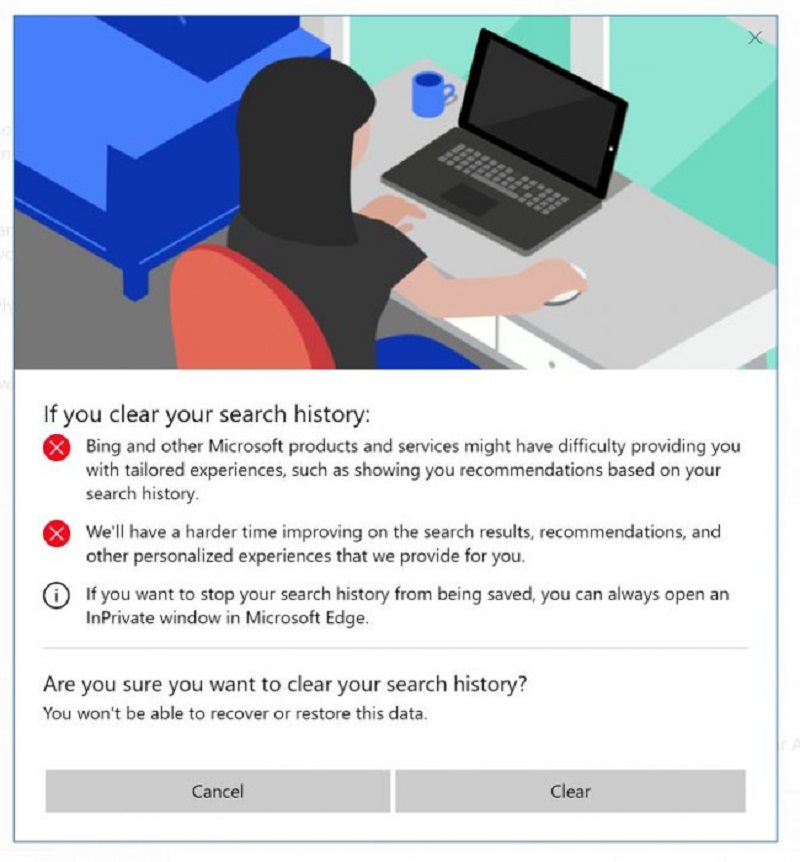
Người dùng truy cập: Cài đặt -> Quyền riêng tư -> Lịch sử hoạt động -> Quản lý thông tin hoạt động của tôi. Manage My Activity Information là giao diện quản lý thông tin hoạt động.
Bước 2
Lúc này, một cửa sổ trình duyệt hiện ra trên máy tính của bạn. Tất cả những gì bạn cần làm bây giờ là đăng nhập vào tài khoản My Microsoft này. Nếu bạn không có Tài khoản của tôi Microsoft, bạn sẽ cần thực hiện thêm một bước để đăng ký.
Ngoài ra, bạn có thể nhấp vào liên kết account.microsoft.com/privacy/activity-history để truy cập My Microsoft.
Bước 3
Trong bước này, bạn sẽ tiếp tục chỉnh sửa và định cấu hình cài đặt My Microsoft. Trong giao diện My Microsoft bạn sẽ thấy các thông tin như:
Lịch sử duyệt web của người dùng.
Lịch sử tìm kiếm của người dùng.
Địa điểm hoạt động.
Các thao tác bằng giọng nói.
Hoạt động sử dụng các ứng dụng máy tính và phần mềm.
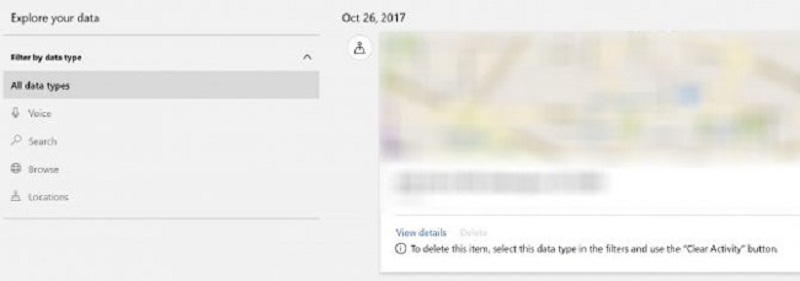
Đây là thông tin hoạt động lịch sử mà người dùng có thể xem. Ngoài ra, khi người dùng muốn xem thông tin chi tiết của từng hoạt động này. Bạn có thể bấm vào bất kỳ bài viết nào bạn muốn xem. Mọi thông tin chi tiết sẽ được hiển thị trên giao diện quản lý thông tin vận hành.
Ngoài ra, bạn cũng có thể thực hiện chức năng xóa bất kỳ dữ liệu nào trong danh sách. Bằng cách người dùng nhấp vào nút xóa khi họ nhấp chuột phải vào bất kỳ mục nào họ muốn xóa. Như vậy là bạn đã thực hiện thêm thao tác xóa lịch sử trên máy tính Windows.
Xem thêm: 60 Năm Chiến Thắng Điện Biên Phủ Trên Không, Chiến Thắng Điện Biên Phủ 1954
Vì vậy, với sự cố của chúng tôi về cách xem và xóa lịch sử trên máy tính của bạn. Bạn có biết cách xóa lịch sử trên PC Windows không? Thật đơn giản phải không nào? Ngoài ra, bạn muốn tìm hiểu thêm về các thủ thuật đặc biệt trong Windows. Kiểm tra nhiều bài viết trên trang web của chúng tôi.
nội dung
Cách xem lịch sử trình duyệt website
Cách xóa lịch sử nhiều trình duyệt trên máy tính đơn giản
Cách tùy chỉnh Trang chủ Google Chrome
Các chuyên gia CNTT khuyên người dùng nên thường xuyên xóa lịch sử trình duyệt Internet, xóa dữ liệu này trên Internet để trình duyệt hoạt động hiệu quả hơn. Hãy cùng nhau tìm hiểu “cách xóa lịch sử duyệt web trên máy tính” trong bài viết dưới đây nhé!

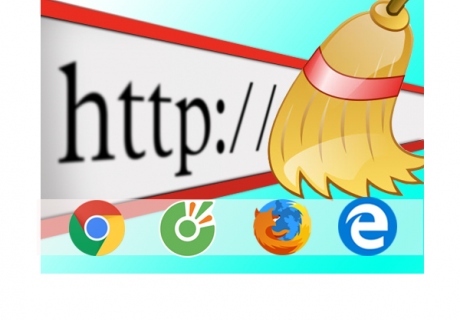
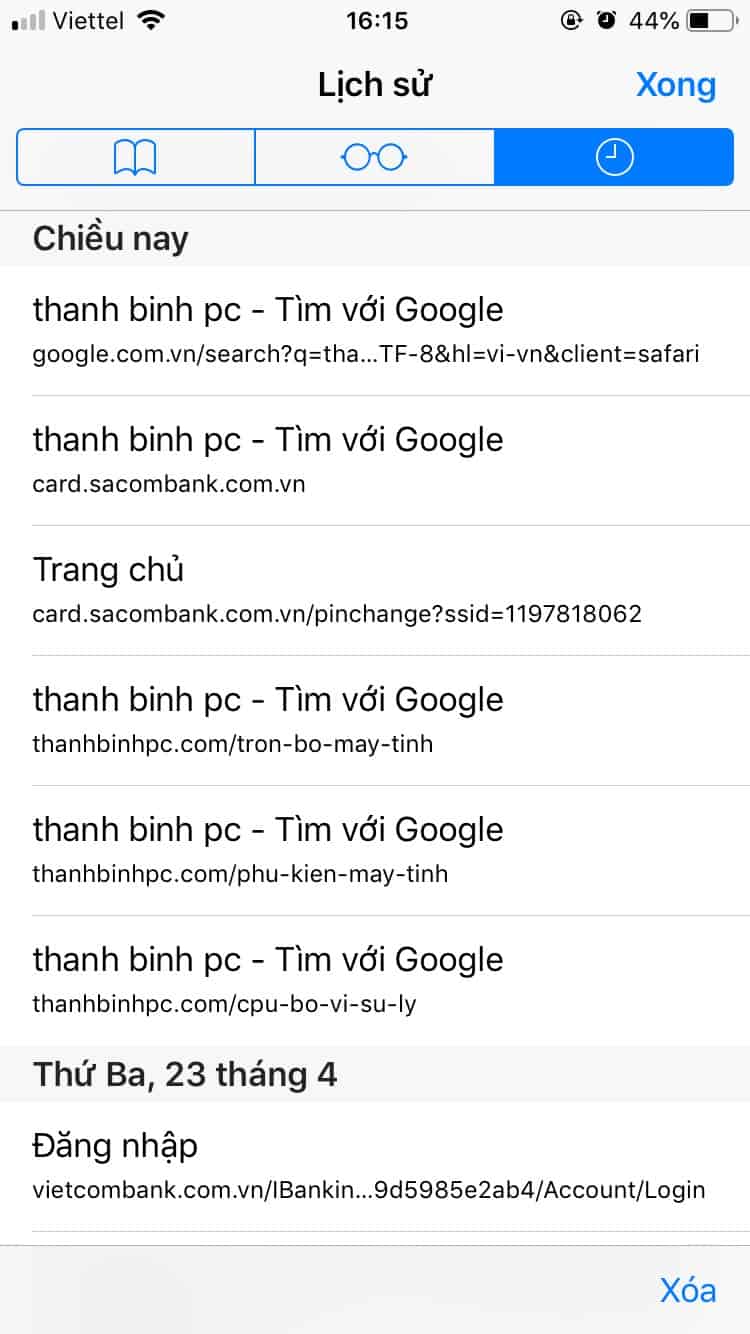
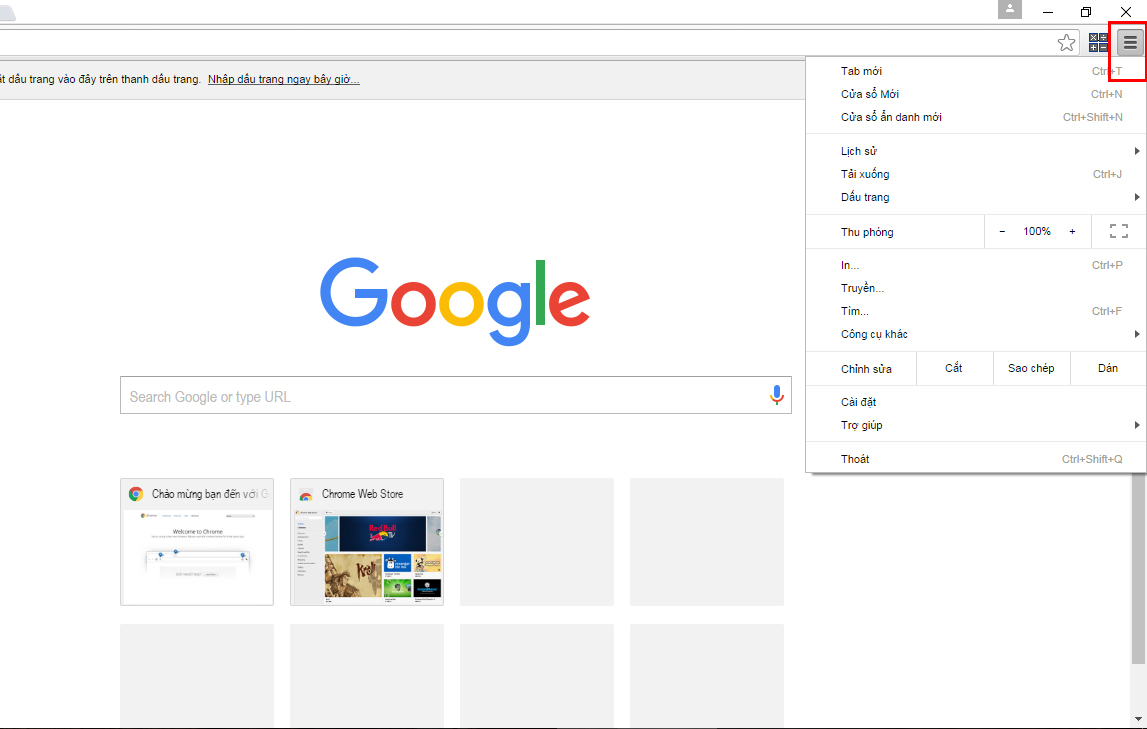
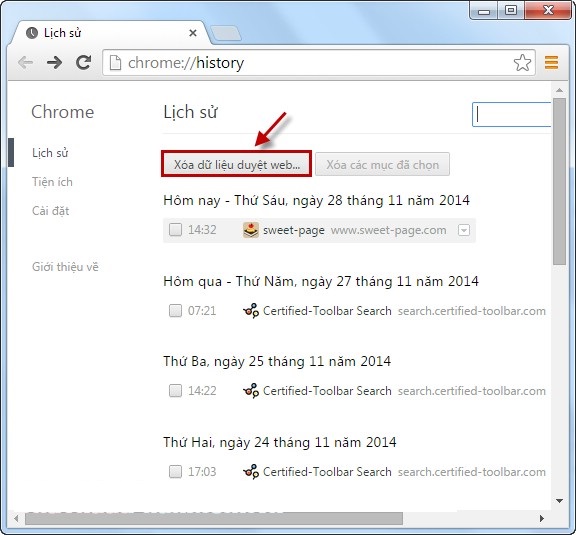
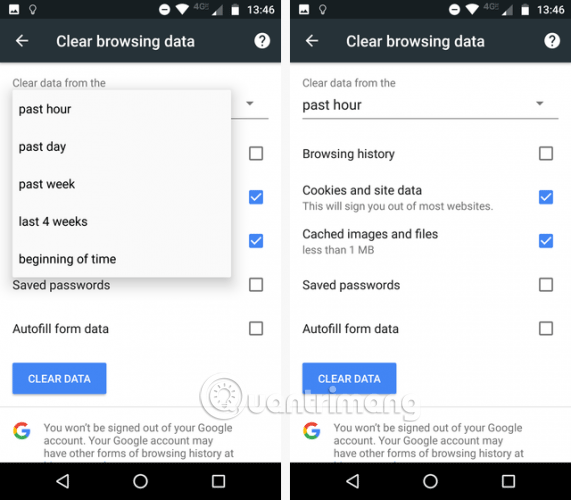
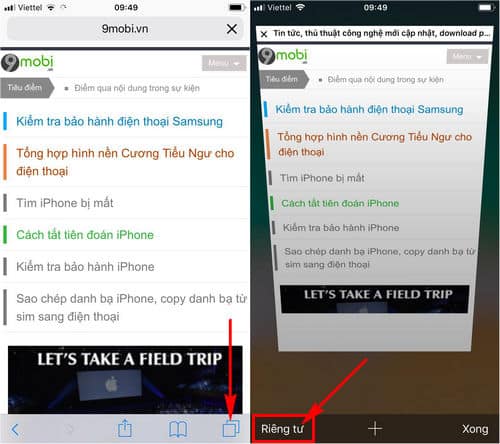
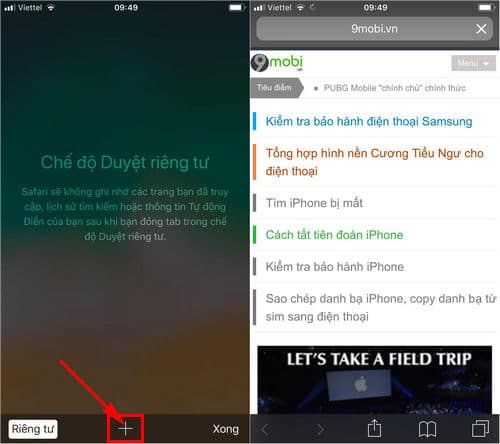
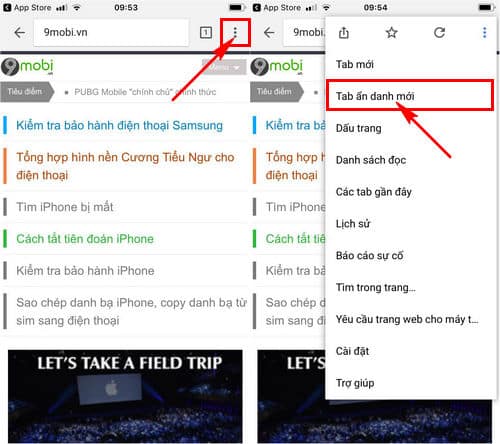
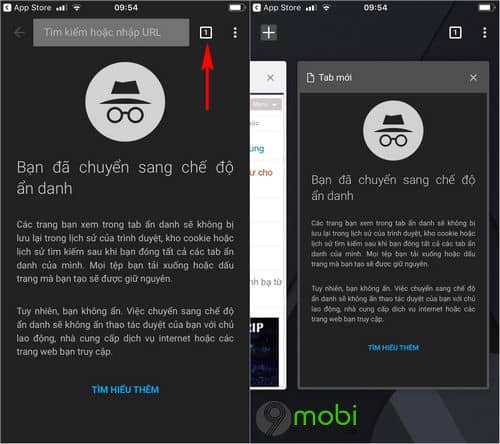
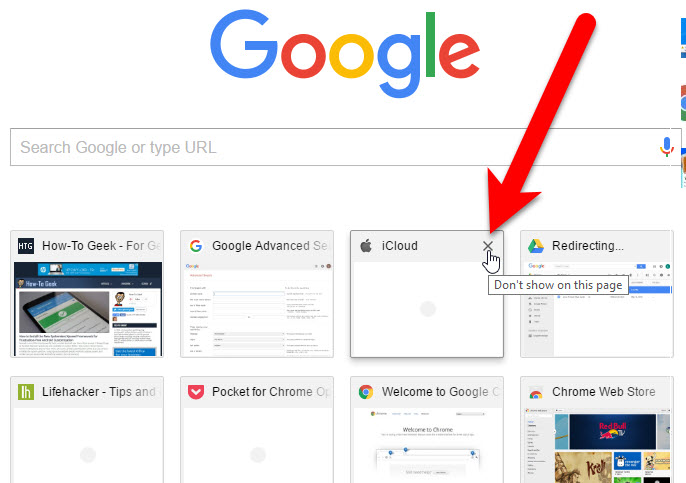
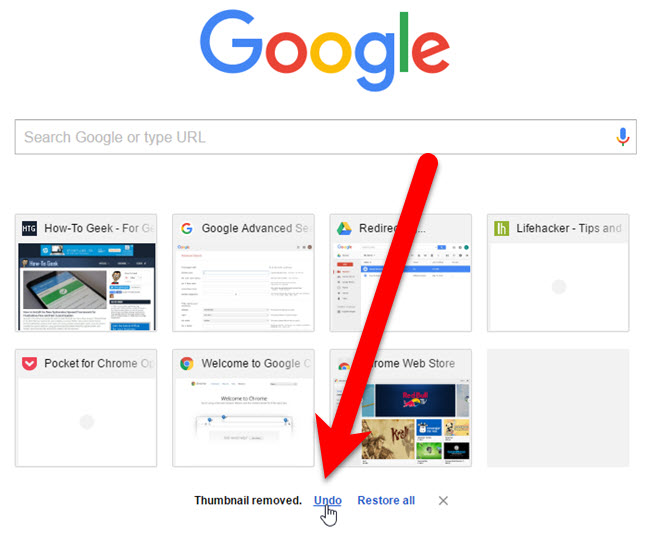
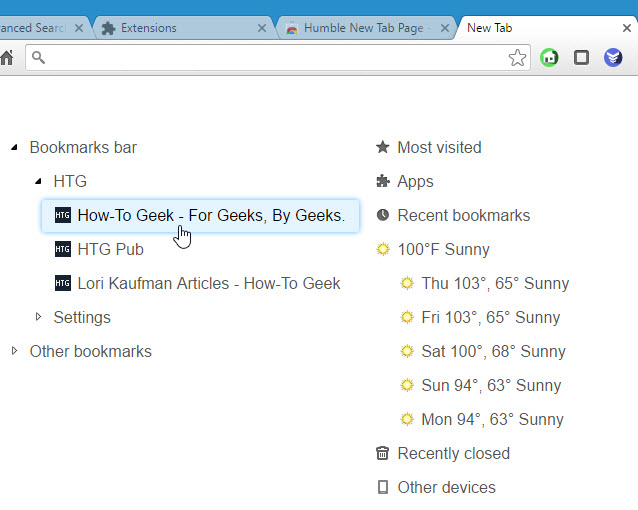
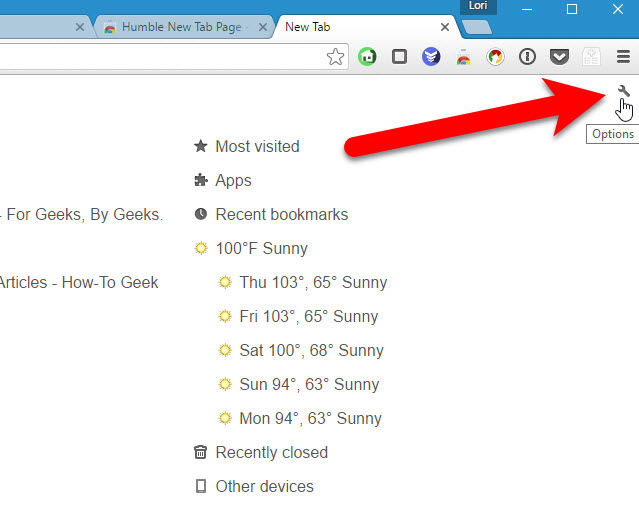
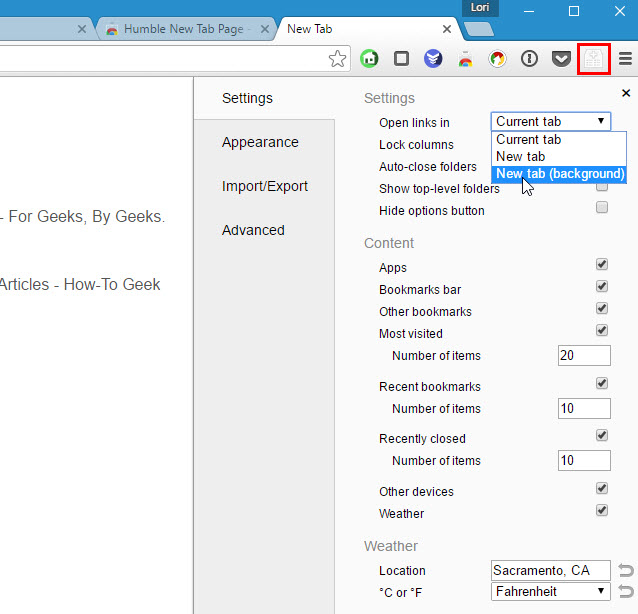
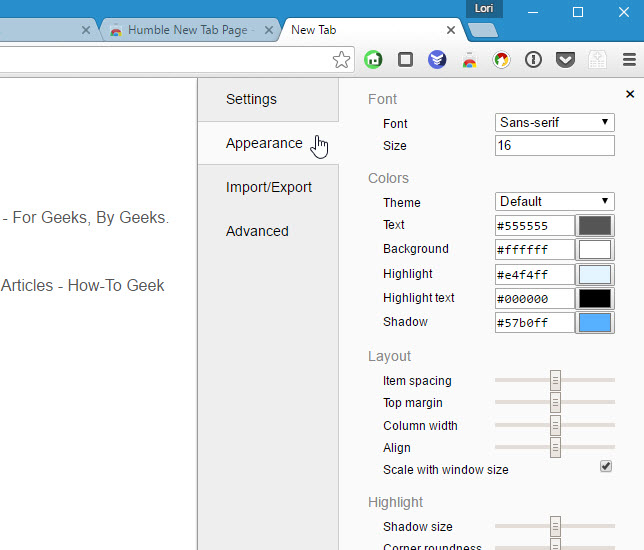
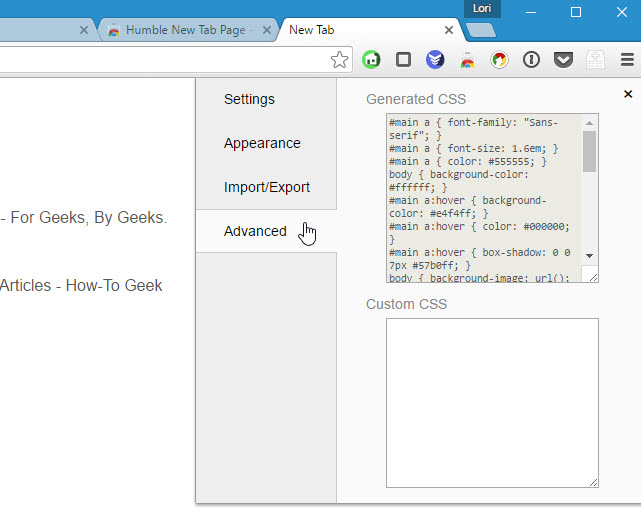
Trên đây là một số chia sẻ của chúng tôi về “Cách xóa lịch sử trên máy tính”. Nếu thấy hữu ích hãy giữ lại cho mình và chia sẻ với mọi người nhé. Ngoài trình duyệt web, bạn cũng nên xóa lịch sử tìm kiếm youtube hoặc xóa lịch sử tìm kiếm google map để ứng dụng hoạt động nhanh hơn.
Cảm ơn bạn đã đọc bài viết Cách Xóa Lịch Sử Trên Máy Tính, Hướng Dẫn Cách Xóa Lịch Sử Trên Laptop Cực Nhanh . Đừng quên truy cập Chaolong TV kênh trực tiếp bóng đá số 1 Việt Nam hiện nay để có những phút giây thư giãn cùng trái bóng tròn !